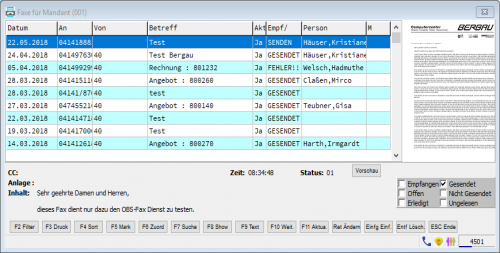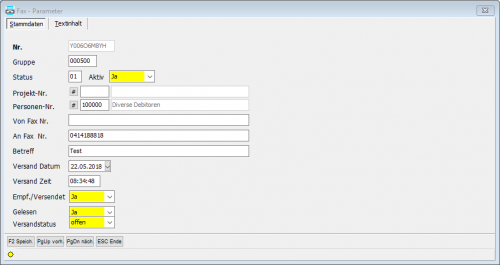OBS/Stammdaten/Faxverwaltung: Unterschied zwischen den Versionen
KKeine Bearbeitungszusammenfassung |
KKeine Bearbeitungszusammenfassung |
||
| Zeile 33: | Zeile 33: | ||
[[Image:FaxParameter.png|500px]] | [[Image:FaxParameter.png|500px]] | ||
Mit einem Druck auf {{Return}} kommen Sie in das Fax-Parameter-Fenster. Hier | Mit einem Druck auf {{Return}} kommen Sie in das Fax-Parameter-Fenster. Hier können Sie die Parameter des aktuellen Faxes konfigurieren.<br /> | ||
{| class="wikitable" | {| class="wikitable" | ||
| Zeile 39: | Zeile 39: | ||
! Feld !! Beschreibung | ! Feld !! Beschreibung | ||
|- | |- | ||
| | | Nr. || Beispiel | ||
|- | |- | ||
| Beispiel || | | Beispiel || Diese Nummer wird von OBS automatisch vergeben und ist nicht änderbar. | ||
|- | |- | ||
| | | Gruppe || Hier können Sie eine Nummer eintragen. | ||
|- | |- | ||
| | | Status || Zeigt den Status des Faxes | ||
|- | |- | ||
| | | Aktiv || Sie können Faxe aktivieren (Ja) oder deaktivieren (Nein). Nur aktivierte Faxe werden versendet. | ||
|- | |- | ||
| | | Projekt-Nr. || Geben Sie hier die Nummer des Projekts ein, zu dem dieses Fax gehört. | ||
|- | |- | ||
| | | Von Fax Nr. || Faxnummer des Versenders. | ||
|- | |- | ||
| | | An Fax Nr. || Faxnummer des Empfängers. | ||
|- | |- | ||
| | | Betreff || Hier können Sie zur Organisation einen Betreff eingeben, der in der Faxliste angezeigt wird. | ||
|- | |- | ||
| | | Versand Datum || Datum des Faxes. | ||
|- | |- | ||
| | | Versand Zeit || Uhrzeit des Faxes. | ||
|- | |- | ||
| | | Empf./Versendet || Zeigt an ob ein Fax empfangen bzw. versendet wurde. | ||
|- | |- | ||
| | | Gelesen || Zeigt an ob ein Fax als ''gelesen'' gekennzeichnet ist. Wenn Sie dieses Feld auf '''Nein''' stellen wird das Fax in der Faxliste wieder als ungelesen dargestellt. | ||
|- | |- | ||
| | | Versandstatus || Hier können zur Organisation einen Status für das Fax festlegen. Sie haben hierbei die Möglichkeiten: '''offen''', '''zurückgestellt''', '''erledigt''', '''in Arbeit''' und '''Warten auf Freigabe'''. | ||
|} | |} | ||
=={{F2}} Filter== | =={{F2}} Filter== | ||
Hier können Sie Filter-Häkchen aktivieren oder deaktivieren. Zudem können Sie die Standard-Vorbelegung der Filter-Häkchen festlegen. | |||
=={{F3}} Druck== | =={{F3}} Druck== | ||
Diese Funktion ist in der Faxliste deaktiviert. Wenn Sie ein Fax drucken möchten, führen Sie den Druck über die Fax-Anzeige {{F8}} aus. | |||
=={{F4}} Sortierung== | =={{F4}} Sortierung== | ||
Hier können Sie die Sortierung der Faxliste bestimmen. | |||
=={{F5}} Markieren== | =={{F5}} Markieren== | ||
Mit dieser Funktion können Sie Faxe markieren um zum Beispiel mehrere Faxe gleichzeit auf '''erledigt''' zu setzen. | |||
=={{F6}} Zuordnung== | =={{F6}} Zuordnung== | ||
Hierüber können Sie Faxe anderen Datensätzen in OBS (z.B. einer Person) zuordnen. | |||
=={{F7}} Suche== | =={{F7}} Suche== | ||
Sie können eine Volltextsuche über die Faxe durchführen. Damit der Inhalt der Faxe durchsucht werden kann muss dieser per '''OCR Erkennung''' erkannt worden sein. Sie können die OCR Erkennung über {{F10}} durchführen. | |||
=={{F8}} Show== | =={{F8}} Show== | ||
Hiermit können Sie sich die Faxe anzeigen lassen. Zudem ist es nur über diese Funktion möglich Faxe auszudrucken. | |||
=={{F9}} Text== | =={{F9}} Text== | ||
Hierüber können Sie sich den Text einen Faxes anzeigen lassen. Dies funktioniert nur wenn der Text digital per '''OCR Erkennung''' erkannt wurde. Die OCR Erkennung können Sie über {{F10}} durchführen. | |||
=={{F10}} Weitere== | =={{F10}} Weitere== | ||
===A - Als erledigt kennzeichnen=== | |||
Setzt den Status des aktuellen oder aller markierten Faxe auf '''erledigt'''. | |||
===B - Erneut senden=== | |||
Hierüber können Fehlerhafte Faxe wieder auf '''SENDEN''' gesetzt werden. | |||
===C - Aufgabe Anlegen=== | |||
Hiermit können Sie zu einem Fax eine Aufgabe anlegen, bei der das Fax unter {{F8}} Info hinterlegt ist. Dies ist hilfreich um ein Fax einem Sachbearbeiter zuzuordnen. | |||
===D - SFF Datei Exportieren=== | |||
Sie können mit dieser Funktion die Faxdatei (SFF) exportieren. | |||
===E - Protokoll anzeigen=== | |||
Hier sehen Sie das Protokoll des aktuellen Faxes. | |||
===F - Markierte Faxe aktivieren=== | |||
Setzt das aktuelle oder alle markierten Faxe auf '''aktiv''' (Aktiv = Ja). | |||
===G Fax OCR Ereknnung (Volltextsuche für FAX)=== | |||
Führt die OCR Erkennung durch. Hierbei versucht OBS aus den Faxdateien (SFF), die als Bilddateien vorliegen, einen digitalen Text zu erstellen. Dieses ist notwendig, wenn über den Inhalt der Faxe eine Volltextsuche durchgeführt werden soll. | |||
=Neues Fax erstellen= | =Neues Fax erstellen= | ||
Version vom 22. Mai 2018, 09:02 Uhr
- Artikel
- Beispiel: Anlegen eines Artikels
- Anleitung für den Etikettendruck
- Brutto und Nettopreise in OBS
- Artikel Preispflege
- Tasten und Schaltflächen
- Weitere Funktionen Schaltfläche
- Eingabemaske
- Tasten und Schaltflächen
- Eingabemaske
- A Shop-Stammdaten
- C Personen übertragen
- D Kataloge verwalten
- E Kategorien verwalten
- F Preislisten-Update
- G Bestellungen abholen
- H Verfügbarkeit übertragen
- I Merkliste übertragen
- V Varianten übertragen
- W Artikelvarianten übertragen
- X Protokoll
- Y leere Passworte füllen
- Z Update-Informationen zurücksetzen
- A Shop-Stammdaten
- B Datenbankzugang
- C Personen übertragen
- D Preise aktualisieren
- E eigene Artikel übertragen
- F Preislisten verwalten
- G Warengruppen verwalten
- H Bestellvorlagen übertragen
- Y leere Passworte füllen
- Z FTP-Protokoll
- A Shop-Stammdaten
- B Datenbankzugang
- C Personen übertragen
- D Preise aktualisieren
- E eigene Artikel übertragen
- F Preislisten verwalten
- G Warengruppen verwalten
- H Bestellvorlagen übertragen
- I Kundengruppen
- K Zugang für Bildübertragung
- Y leere Passworte füllen
- Z FTP-Protokoll
- Tasten und Schaltflächen
- Eingabemaske
- Registerkarte: 1 Vertrag
- Registerkarte: 2 Druckabrechnung
- Registerkarte: 3 Text Pauschale
- Registerkarte: 4 Text Druckabrechnung
- Registerkarte: 5 Text Zählerstandabfrage
- Registerkarte: 6 Zusatzkosten
- Weitere
- Tasten und Schaltflächen
- F10 Weitere Funktionen
- Eingabemaske
- Mail-Regeln
- Liste
- Eingabemaske
- Marketing
- Aufgaben-Gruppen
- Wiederkehrende Aufgaben
- Geteilte Aufgaben
- Termine
- Termine
- neuen Termin erstellen/Termin bearbeiten
- neuen Langzeittermin erstellen/Langzeittermin bearbeiten
- Geburtstag
- Geteilte Termine
- Technikersteuerung
- Tasten und Schaltflächen
- F10 Weitere Funktionen
Faxverwaltung
In der Faxverwaltung werden Ihnen alle Faxe angezeigt. Sie können neue Faxe erstellen und bei bestehenden Faxe die Parameter bearbeiten um ein Fax z.B: auf erledigt zu setzen. .
Spalten
| Spalte | Beschreibung |
|---|---|
| Datum | Erstell- oder Empfangsdatum des Faxes. |
| An | Faxnummer des Empfängers. |
| Von | Faxnummer des Versenders. |
| Betreff | Bei Versendeten Faxen können Sie zur Organisation einen Betreff eingeben, der dann hier angezeigt wird. |
| Aktiv | Zeigt an ob ein Fax aktiviert wurde (Ja/Nein). Deaktivierte Faxe werden nicht versendet. Bei empfangenen Faxe wird hier immer ein - angezeigt. |
| Empf/Senden | Zeigt den Status eines Faxes an. Möglich ist EMPFANGEN, SENDEN, GESENDET und FEHLER!! |
| Person | Wurde einem Fax eine Person zugeordnet, wird diese hier angezeigt. Ist einer Person im Personenstamm eine Faxnummer hinterlegt wird die Zuordnung von OBS automatisch durchgeführt. |
| M | Zeigt an ob ein Fax mit F5 markiert wurde. |
Tasten und Schaltflächen
↩ Enter Fax Parameter
Mit einem Druck auf ↩ Enter kommen Sie in das Fax-Parameter-Fenster. Hier können Sie die Parameter des aktuellen Faxes konfigurieren.
| Feld | Beschreibung |
|---|---|
| Nr. | Beispiel |
| Beispiel | Diese Nummer wird von OBS automatisch vergeben und ist nicht änderbar. |
| Gruppe | Hier können Sie eine Nummer eintragen. |
| Status | Zeigt den Status des Faxes |
| Aktiv | Sie können Faxe aktivieren (Ja) oder deaktivieren (Nein). Nur aktivierte Faxe werden versendet. |
| Projekt-Nr. | Geben Sie hier die Nummer des Projekts ein, zu dem dieses Fax gehört. |
| Von Fax Nr. | Faxnummer des Versenders. |
| An Fax Nr. | Faxnummer des Empfängers. |
| Betreff | Hier können Sie zur Organisation einen Betreff eingeben, der in der Faxliste angezeigt wird. |
| Versand Datum | Datum des Faxes. |
| Versand Zeit | Uhrzeit des Faxes. |
| Empf./Versendet | Zeigt an ob ein Fax empfangen bzw. versendet wurde. |
| Gelesen | Zeigt an ob ein Fax als gelesen gekennzeichnet ist. Wenn Sie dieses Feld auf Nein stellen wird das Fax in der Faxliste wieder als ungelesen dargestellt. |
| Versandstatus | Hier können zur Organisation einen Status für das Fax festlegen. Sie haben hierbei die Möglichkeiten: offen, zurückgestellt, erledigt, in Arbeit und Warten auf Freigabe. |
F2 Filter
Hier können Sie Filter-Häkchen aktivieren oder deaktivieren. Zudem können Sie die Standard-Vorbelegung der Filter-Häkchen festlegen.
F3 Druck
Diese Funktion ist in der Faxliste deaktiviert. Wenn Sie ein Fax drucken möchten, führen Sie den Druck über die Fax-Anzeige F8 aus.
F4 Sortierung
Hier können Sie die Sortierung der Faxliste bestimmen.
F5 Markieren
Mit dieser Funktion können Sie Faxe markieren um zum Beispiel mehrere Faxe gleichzeit auf erledigt zu setzen.
F6 Zuordnung
Hierüber können Sie Faxe anderen Datensätzen in OBS (z.B. einer Person) zuordnen.
F7 Suche
Sie können eine Volltextsuche über die Faxe durchführen. Damit der Inhalt der Faxe durchsucht werden kann muss dieser per OCR Erkennung erkannt worden sein. Sie können die OCR Erkennung über F10 durchführen.
F8 Show
Hiermit können Sie sich die Faxe anzeigen lassen. Zudem ist es nur über diese Funktion möglich Faxe auszudrucken.
F9 Text
Hierüber können Sie sich den Text einen Faxes anzeigen lassen. Dies funktioniert nur wenn der Text digital per OCR Erkennung erkannt wurde. Die OCR Erkennung können Sie über F10 durchführen.
F10 Weitere
A - Als erledigt kennzeichnen
Setzt den Status des aktuellen oder aller markierten Faxe auf erledigt.
B - Erneut senden
Hierüber können Fehlerhafte Faxe wieder auf SENDEN gesetzt werden.
C - Aufgabe Anlegen
Hiermit können Sie zu einem Fax eine Aufgabe anlegen, bei der das Fax unter F8 Info hinterlegt ist. Dies ist hilfreich um ein Fax einem Sachbearbeiter zuzuordnen.
D - SFF Datei Exportieren
Sie können mit dieser Funktion die Faxdatei (SFF) exportieren.
E - Protokoll anzeigen
Hier sehen Sie das Protokoll des aktuellen Faxes.
F - Markierte Faxe aktivieren
Setzt das aktuelle oder alle markierten Faxe auf aktiv (Aktiv = Ja).
G Fax OCR Ereknnung (Volltextsuche für FAX)
Führt die OCR Erkennung durch. Hierbei versucht OBS aus den Faxdateien (SFF), die als Bilddateien vorliegen, einen digitalen Text zu erstellen. Dieses ist notwendig, wenn über den Inhalt der Faxe eine Volltextsuche durchgeführt werden soll.
Neues Fax erstellen
Neue Faxe können Sie mit Einfg erstellen. Geben die Faxnummer ein, an die gesendet werden soll. Sie können die Nummer auch aus dem Personenstamm heraussuchen, indem Sie die #-Taste drücken oder den Button klicken. Schreiben Sie in die Betreffzeile den Betreff des Faxes. Darunter können Sie ein Projekt aus der Projektliste auswählen. Drücken Sie dazu die #-Taste oder klicken Sie den entprechenden Button.
Im Unteren Teil sehen Sie zwei Registerkarten: "Text" und "Bilder".
In der Registerkarte "Text" können Sie einen Text schreiben. Zum Editieren des Textes stehen Ihnen verschiedene Buttons zur Verfügung. Sie können Texte ausschneiden, kopieren und einfügen. Desweiten ist es möglich fett, kursiv, unterstrichen, linksbündig, rechtsbündig oder zentriert zu schreiben und Aufzählungen zu machen.
In der Registerkarte "Bilder" können Sie ein Bild hinzufügen.
Wie ist die Faxverwaltung zu benutzen?:
-Die Faxverwaltung sollte auf die default Sortierung Zustand offen gesetzt werden.
-Jeder Einrtag sollte von dem betroffenen Benutzer auf erledigt gesetzt werden (Kann über F10 oder in der Fax-Ansicht F8 gesetzt werden)
-Gesendete Faxe sollten einmal pro Tag auf erledigt gesetzt werden (mehrere können durch F5 Markierungen als Gruppe auf
erledigt gesetzt werden). Das hat den Vorteil das nicht versendete Faxe (Falsche Nummer usw) sofort entdeckt werden.